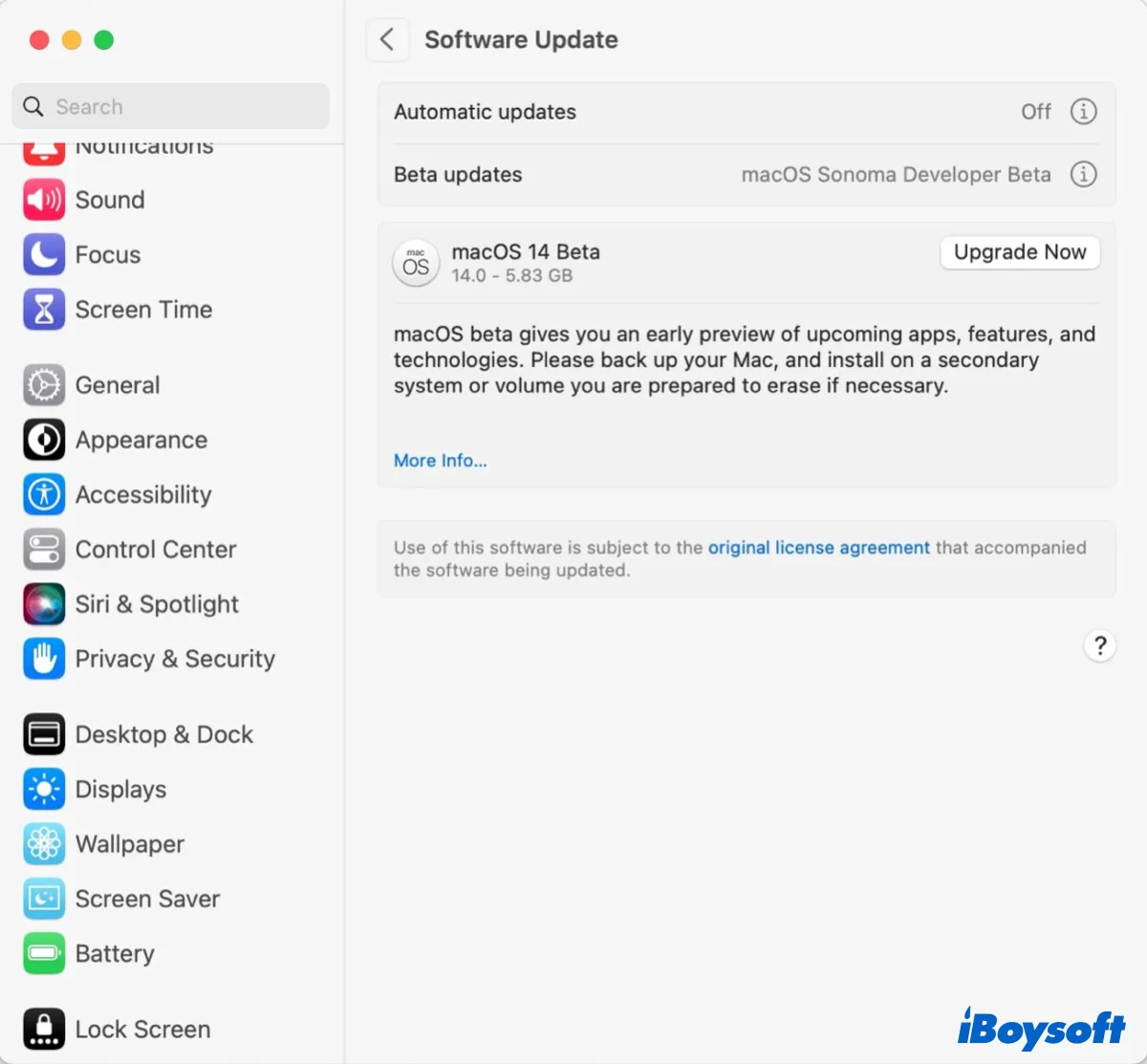
Apple hat seine neueste Hauptversion von macOS, macOS Sonoma, am 5. Juni 2023 auf der WWDC angekündigt. Am selben Tag wurde auch die erste macOS Sonoma Entwickler-Beta veröffentlicht. Bist du versucht, macOS Sonoma auf deinem Mac zu installieren? Lies diesen Artikel, bevor du deine Entscheidung triffst.
Aktualisiert am 12. Juni: Ich habe es selbst mit einem Nicht-Entwickler-Konto getestet und es hat funktioniert. Befolge einfach die Schritte im letzten Abschnitt, dann kannst du macOS Sonoma ohne ein Entwicklerkonto installieren.
Jeder kann jetzt die macOS Sonoma Entwickler-Beta kostenlos installieren
Die gute Nachricht ist, dass du die macOS Sonoma Entwickler-Beta jetzt kostenlos herunterladen und installieren kannst.

Zuvor mussten Mac-Benutzer $99 bezahlen, um am Entwicklerprogramm teilzunehmen. Aber Apple hat stillschweigend die Richtlinien geändert und erlaubt es nun jedem, der sich als Entwickler angemeldet hat, die Beta-Software seines Betriebssystems herunterzuladen und zu installieren, einschließlich der macOS Sonoma Beta, iPadOS 17 Beta, iOS 17 Beta, watchOS 10 Beta und tvOS 17 Beta, ohne die jährliche Mitgliedschaftsgebühr zu zahlen.
Wenn du interessiert bist, besuche einfach Apples Entwicklerseite und melde dich mit deiner Apple-ID und deinem Mac an. Aktualisiere danach deinen Mac auf macOS 13.4 oder neuer, dann kannst du die macOS Sonoma Beta mit folgenden Schritten herunterladen und installieren:
Hinweis: Es ist ratsam, deinen Mac vor jeder macOS-Installation zu sichern. So wird das Downgrade von macOS Sonoma ohne Datenverlust viel einfacher.
- Öffne die Systemeinstellungen > Allgemein > Softwareupdate.
- Klicke auf das Informationszeichen ⓘ neben "Beta-Updates".
- Wähle die macOS Sonoma Entwickler-Beta aus.
- Klicke auf "Jetzt aktualisieren", wenn du macOS Sonoma auf deinem Hauptsystem installieren möchtest.
Solltest du die macOS Sonoma Entwickler-Beta jetzt installieren?
Die macOS Sonoma Entwickler-Beta ist für Entwickler gedacht, um ihre Apps, Geräte, Hardware usw. zu testen und entsprechende Anpassungen zur Unterstützung des Betriebssystems vorzunehmen. Es wird nicht für die allgemeine Öffentlichkeit empfohlen, da es oft fehlerhaft, instabil und mit Kompatibilitätsproblemen behaftet ist.
Wenn Sie jedoch unbedingt die Beta-Version erhalten möchten, stellen Sie sicher, dass Sie zuvor Ihren Mac mit Time Machine gesichert haben, damit Sie zur vorherigen Version ohne Datenverlust zurückkehren können.
Alternativ können Sie die macOS Sonoma Beta auf einer separaten Partition oder einem externen Laufwerk installieren, um Ihr Hauptbetriebssystem nicht zu beeinträchtigen. Auf diese Weise können Sie macOS Sonoma parallel zu Ihrem stabilen System starten.
Beachten Sie, dass wenn Sie macOS Sonoma über das Software Update installieren, Ihr aktuelles Betriebssystem ersetzt wird. Wenn Sie auf Nummer sicher gehen möchten, laden Sie den macOS Sonoma Beta Vollinstaller herunter, um ihn auf Ihrer ausgewählten Festplatte zu installieren.
Wenn Ihr GateKeeper die Ausführung des macOS Sonoma Installationsprogramms nicht zulässt, können Sie dies umgehen, indem Sie dieser Anleitung folgen: Fails to Meet Gatekeeper Policy? Your Guide to macOS Gatekeeper.
macOS Sonoma Entwickler-Beta wird nicht im Software Update angezeigt
Die macOS Sonoma Entwickler-Beta wird in den Systemeinstellungen nicht angezeigt, obwohl ich ein Entwicklerkonto habe. Weiß jemand, wie man das beheben kann?
Wenn Sie ein Entwicklerkonto haben, aber die macOS Sonoma Entwickler-Beta nicht in den Systemeinstellungen finden können, versuchen Sie die folgenden Tipps:
① Stellen Sie sicher, dass Ihr Mac mit der Apple ID angemeldet ist, mit der Sie am Apple Developer Programm teilgenommen haben.
② Aktualisieren Sie auf macOS 13.4 oder neuer.
③ Laden Sie die App "Apple Developer" aus dem App Store herunter und melden Sie sich mit Ihrer Apple ID an.
④ Schließen Sie die Systemeinstellungen und überprüfen Sie erneut die Softwareaktualisierung. Oder starten Sie Ihren Mac neu und versuchen Sie es erneut.
⑤ Versuchen Sie, macOS über das Terminal zu installieren.
Jetzt sollte die macOS Sonoma Entwickler-Beta angezeigt werden. Wenn dies der Fall ist, teilen Sie es mit, um anderen Benutzern zu helfen!
Installieren Sie die macOS Sonoma Entwickler-Beta ohne Entwicklerkonto?
Mehrere Reddit-Benutzer haben herausgefunden, dass sie einfach das Apple-Menü > Systemeinstellungen > Allgemein > Softwareaktualisierung > Beta-Update öffnen und die macOS Sonoma Entwickler-Beta herunterladen können, obwohl sie nicht im Entwicklerprogramm sind.
Ich bin nicht im Entwicklerprogramm, aber mein Mac ermöglicht mir irgendwie das Herunterladen der macOS Sonoma Entwickler-Beta direkt im Softwareaktualisierungsbereich. Das Gleiche hat er für Ventura gemacht.
Ich versuchte tatsächlich, mich gerade im Entwicklerprogramm einzuschreiben und dafür zu bezahlen, als ich die Option auf allen meinen Geräten zur Verfügung sah. Hat mir hundert Dollar gespart.
Einer meiner Kollegen kann die macOS Sonoma Developer Beta auch ohne Entwicklerkonto erhalten. Hier ist, was er getan hat, das kannst du auch ausprobieren.
- Erstens, aktualisiere dein Betriebssystem auf macOS 13.4.
- Dann lade die "Apple Developer" App aus dem App Store herunter.
- Logge dich mit deiner Apple ID ein.
- Kehre zum Software-Update zurück.
- Öffne Systemeinstellungen mehrmals.
- Wenn du "Beta-Updates" siehst, klicke auf den ⓘ-Button.
- Wähle dann "macOS Sonoma Developer Beta".
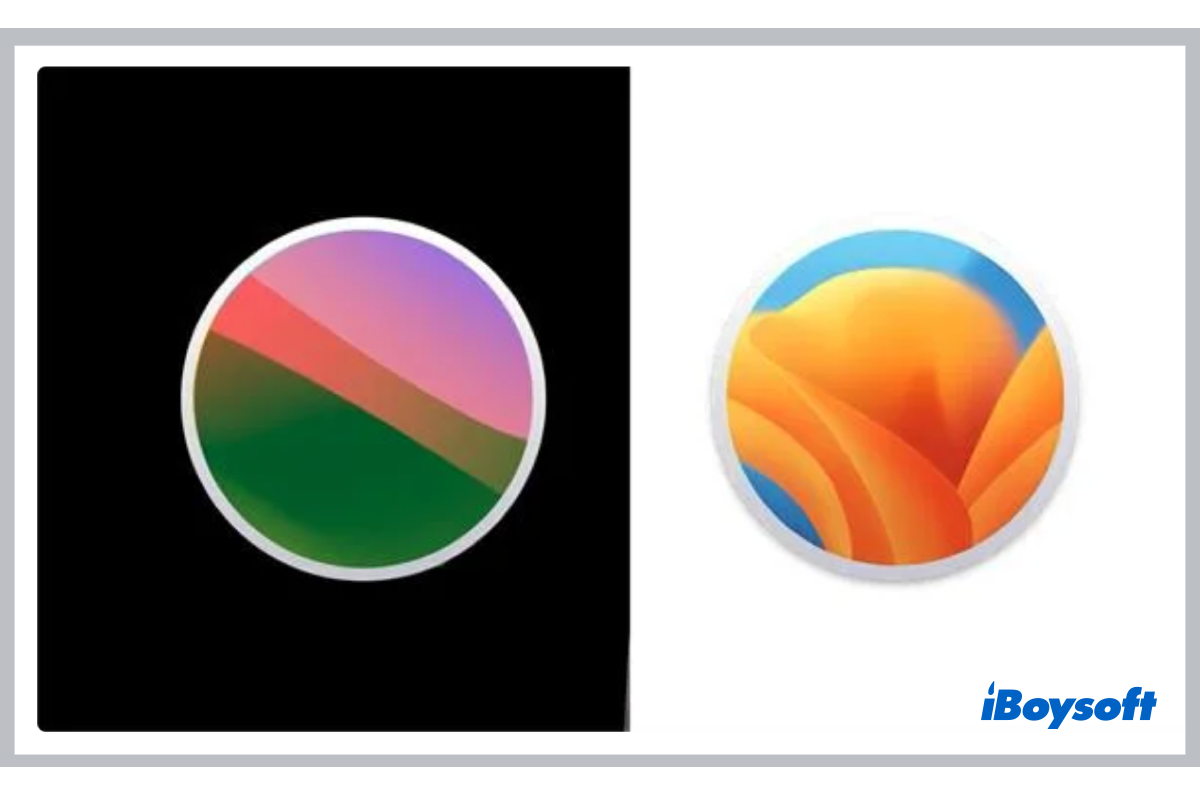
Dieser Beitrag ist eine umfassende Anleitung, wie du die macOS Sonoma Beta auf deinem Mac deinstallieren kannst. Du kannst den detaillierten Schritten in diesem Beitrag folgen, um deinen Mac auf die neueste öffentliche Version von macOS oder eine ältere Version zurückzusetzen, ohne Daten zu verlieren.
Bitte teile diesen Artikel, wenn du ihn hilfreich findest!